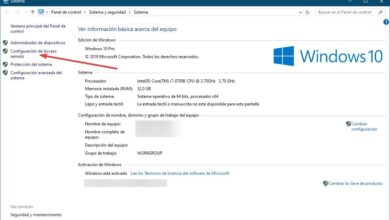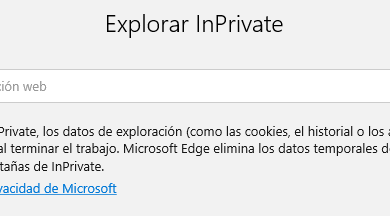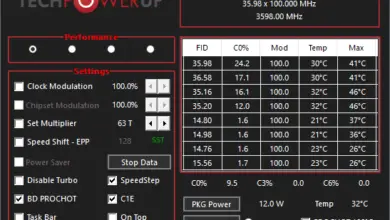Comment éditer des fichiers dans le système d’exploitation Linux rapidement et facilement? Guide étape par étape

Les terminaux Linux utilisent un éditeur de texte appelé ‘Vi’ (Visual) . Un outil qui vous permet de copier, coller, déplacer ou supprimer des caractères d’un fichier. Si vous voulez savoir comment éditer des fichiers dans le système d’ exploitation Linux rapidement et facilement , continuez à lire ce guide étape par étape .
L’ éditeur de texte Vi est utilisé pour créer des fichiers . Actuellement, il existe une version améliorée connue sous le nom de Vim (Vi Improved) , donc elle est présente dans n’importe quel système GNU / Linux .
Vim fonctionne comme un écran de commande , vous pouvez donc apporter des corrections orthographiques, afficher plusieurs fenêtres, entre autres fonctions.
Quelles sont les principales commandes utilisées pour éditer des fichiers sous Linux?

Les éditeurs de texte sont des outils basés sur des commandes. Codes responsables de l’exécution de certaines fonctions. Cependant, quelles sont les principales commandes utilisées pour éditer des fichiers sous Linux?
Les deux Vim et Vi sont deux populaires éditeurs pour faire un travail de programmation sur le Linux système d’exploitation . Ils fonctionnent tous les deux comme un terminal de commande . Les outils peuvent paraître compliqués au premier abord, mais il faut noter qu’ils sont les plus efficaces du secteur. Pour cette raison, nous vous fournissons un guide avec les commandes les plus utiles. Comme Vim est une version améliorée de Vi, ils partagent plusieurs de ses commandes de base.
Voici une liste des principaux:
Commandes de base Vi et Vim
- (: q): C’est la combinaison de touches utilisée pour quitter l’éditeur. La sortie se fait sans enregistrer les informations.
- (: q!): La commande entraîne la fermeture de l’éditeur sans enregistrer les informations. Peu importe si des modifications ont été apportées à un fichier.
- (: wq): Utilisé pour enregistrer les informations d’un document et fermer ultérieurement l’éditeur.
- (: filename): remplit la fonction d’enregistrement d’un document avec un nom spécifique.
- (h, j, k, l): ce sont des touches directionnelles. Gauche, bas, haut et droite. Bien que vous puissiez également utiliser les flèches du clavier.
Commandes d’édition Vi et Vim
- (d): La commande est utilisée pour supprimer un caractère. Plus précisément, celui sous le curseur.
- (p): utilisé pour coller du texte.
- (dd): Utilisé pour supprimer une ligne entière. Il n’affecte que celui sous le curseur.
- (dxd): La commande remplit la fonction d’éliminer plusieurs lignes. Commencez à effacer juste à la ligne sous le curseur.
- (d + num): Par exemple, D6. Cette commande est utilisée pour un certain nombre de lignes. Si vous tapez D6, six lignes seront supprimées.
- (nx): C’est une commande qui supprime un nombre de caractères déterminé par celui qui se trouve juste sous le curseur.
- (u): C’est une commande pour annuler une action effectuée.
- (Ctrl + r): exécute la fonction opposée. Refaites une action.
- (gg): La commande vous place au début du fichier.
- (Shift + g): Il est utilisé pour aller à la dernière ligne d’un fichier.
- (Num + G): La commande vous place sur une ligne spécifique. Par exemple, 10G. Vous serez redirigé vers la ligne dix.
- (: setnumber): L’éditeur Vim est responsable de l’affichage des nombres pour chaque ligne.
- (e): C’est une commande pour se déplacer à la fin d’une ligne.
- (w): C’est une commande pour se déplacer au début d’une ligne.
- (: h): C’est la commande qui vous permet d’accéder à l’aide principale de l’outil.
- (/): Utilisé pour effectuer des recherches. Après avoir appuyé sur la touche « / », vous devez entrer le nom du fichier. Pour voir les résultats suivants, vous devez appuyer sur » n «. Si vous souhaitez revenir aux résultats précédents, appuyez sur » N «.
Quels éléments du fichier puis-je modifier sous Linux?

Vim est un multi – fonctionnel éditeur de texte . Par conséquent, les extensions de son utilisation dépassent celles de son prédécesseur Vi. Ses options de configuration sont abondantes, et il est moins complexe que la version précédente. Vous pouvez donc éditer les fichiers plus rapidement. Cependant, quels éléments du fichier pouvez-vous modifier sous Linux? L’éditeur open source offre une variété d’options d’édition.
Parmi lesquels peuvent être mis en évidence:
- Textes de saisie semi-automatique en mode insertion.
- Effectuez des corrections orthographiques à partir du mode commande.
- Ouvrez plusieurs onglets pour travailler avec différents fichiers.
- Annuler et apporter des modifications illimitées.
- Exécutez des chaînes de commande pour activer ou enregistrer une macro.
- Cryptez les fichiers travaillés dans Vim.
- Pliez les fichiers texte pour augmenter leur visibilité.
De la même manière, l’éditeur de texte Vim vous permet de travailler avec différentes modalités, elles se démarquent:
- Mode normal: C’est le mode de base avec lequel Vim fonctionne. Il vous permet de copier, déplacer ou formater le texte d’un fichier.
- Mode insertion: il est utilisé pour éditer directement le texte d’un fichier. Chaque combinaison de touches a une fonction spécifique.
- Mode visuel: Il remplit la fonction de mise en évidence des zones d’édition. Il peut s’agir de lignes, de caractères ou de blocs de texte.
- Mode de sélection: ce mode fonctionne pour remplacer un morceau de texte par un nouveau.
«MISE À JOUR
Voulez-vous modifier un fichier ou un répertoire sur votre ordinateur avec le système d’exploitation Linux?
ENTREZ ICI
et apprenez comment à PARTIR DE ZERO!»
Les autres modes disponibles dans l’ éditeur de texte Vim sont: le mode ligne de commande et le mode ex .
Apprenez étape par étape à modifier un fichier sur votre ordinateur avec Linux

Il est nécessaire d’ accéder au terminal du système d’exploitation Linux et de saisir la commande Vim. L’éditeur de texte commencera à s’exécuter, par défaut, en mode normal ou en mode commande.
Ensuite, apprenez étape par étape comment modifier un fichier sur votre ordinateur Linux:
Nom de fichier Vim
Pour éditer un fichier dans l’ éditeur de texte Vim, vous devez taper le nom du fichier. Par exemple, si le fichier s’appelle » test.html «, la commande à saisir serait: Vim test.html.
Insérer
Il n’y a aucune indication sur l’écran principal de Vim . Vous remarquerez peut-être que vous ne pouvez pas non plus écrire. Pour que le terminal reflète ce que vous tapez sur le clavier, vous devez appuyer sur la touche «i» . Vous remarquerez que le mot «Insérer» ou «Insérer» apparaît en bas de l’écran .
ESC
Commencez à écrire ou apportez les modifications que vous souhaitez ajouter au texte du fichier en question . N’oubliez pas que vous pouvez utiliser la liste des commandes mentionnées ci-dessus. Par exemple, les touches fléchées ( h, j, k, l ) pour faire défiler le fichier.
De même, vous pouvez appuyer sur « d » pour supprimer un caractère, « p » pour coller un texte ou « u » pour annuler une modification. Lorsque vous avez terminé, appuyez sur ESC . La touche ESC permet de revenir en mode commande, à partir de n’importe quel autre mode. Vous pouvez voir que le mot «Insérer» a disparu de l’écran.
: wq – enregistrer
Pour enregistrer le fichier que vous venez de modifier , vous devez écrire un signe deux-points suivi de «wq» ( : wq ). C’est la commande à sauvegarder. Il faut appuyer sur » Entrée » pour confirmer la sauvegarde.
Si vous avez des questions, laissez-les dans les commentaires, nous vous répondrons dans les plus brefs délais, et cela sera également d’une grande aide pour plus de membres de la communauté. Je vous remercie!